تريد أن تلعب بك ميجا مان 2 ROM على الجيل الرابع الجديد من Apple TV؟ ماذا عن سوبر ماريو بروس. 3?
إنه لأمر ممتع أن تلعب ألعاب أركيد الكونسول الكلاسيكية ، خاصة إذا كان لديك عدد قليل من ذاكرة القراءة فقط (ROM) ملقاة على محرك الأقراص الثابتة وترغب في تشغيلها على الشاشة الكبيرة.
إليك كيفية إعداد جهاز Apple TV الجديد بالكامل لموسيقى الروك لبعض الألعاب القديمة.
هذا المنشور يحتوي على ملفات الروابط التابعة. عبادة ماك قد تكسب عمولة عند استخدام روابطنا لشراء سلع.
أولاً وقبل كل شيء ، ستحتاج إلى جهاز Apple TV من الجيل الرابع يعمل بأحدث إصدار من tvOS ، وحساب مطور Apple نشط (مجاني أو غير ذلك) ، ونسخة من XCode لجهاز Mac الخاص بك وكابل USB-A إلى USB-C (أمسكت هذا واحد من أمازون).
ستحتاج أيضًا إلى برنامج محاكاة للتشغيل على Apple TV. الأصل هو الذي استخدمته ؛ إنها واحدة من أجملها وستعمل على جهاز Apple TV الخاص بك بالإضافة إلى أجهزة iOS الخاصة بك. إنه سهل الاستخدام للغاية ولا يتطلب سوى القليل من العمل لتجميع الشفرة.
استخدم كبل USB-C لتوصيل Apple TV بجهاز Mac الخاص بك ؛ سيسمح هذا لجهاز Mac و Apple TV بالاتصال وإضافة محاكي البرامج المترجمة إلى جهاز Apple TV الخاص بك.
قم بإعداد Xcode

الصورة: آبل
بعد ذلك ، قم بإعداد Xcode. قم بتشغيله على جهاز Mac الخاص بك وسيُطلب منك إدخال معرف Apple الخاص بك. إذا لم تحصل على المطالبة ، فما عليك سوى التوجه إلى التفضيلات في Xcode وإدخال المعرف وكلمة المرور هناك.
بمجرد التحقق من معرف Apple الخاص بك ، توجه إلى مستودع كود المصدر في جيثب وانسخ عنوان URL المصدر من أعلى قائمة الملفات. بعد ذلك ، اختر Check Out من قائمة Source Control في Xcode. الصق عنوان URL المصدر الذي نسخته للتو في حقل موقع المستودع الذي يظهر. انقر فوق الزر "التالي" في الزاوية اليمنى السفلية من شاشة Xcode.
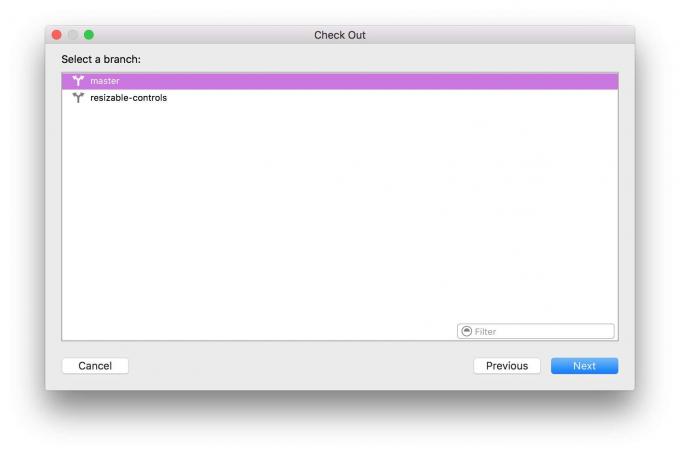
اختر الفرع الرئيسي وانقر على زر التالي الأزرق. احفظ المجلد المسمى Provurance في مكان ما حيث يمكنك العثور عليه لاحقًا ، مثل التنزيلات أو مجلد سطح المكتب.
بمجرد تنزيل شفرة المصدر ، ستحصل على نافذة بروفينيس جديدة. إذا كان Apple TV الخاص بك متصلاً بجهاز Mac عبر USB ، فقم بتشغيله. سيطالبك المصدر بإضافة الجهاز إلى تثبيت Xcode الخاص بك. اختره ، وانقر فوق التالي ، ودع Xcode يقوم بعمله.
بعد ذلك ، انقر فوق المصدر في الجزء الأيمن. غيّر معرّف الحزمة إلى شيء مختلف عما هو موجود هناك (لقد استبدلت فقط بت بين com و Provenance مع اسمي ، لذلك فإنه يقرأ com.roblef. الأصل). حدد معرف المطور الخاص بك من قائمة الفريق في قسم الهوية أيضًا. قد تتلقى رسالة خطأ أو رسالتين هنا - انقر فوق Fix It حتى تتوقف.

الصورة: Rob LeFebvre / Cult of Mac
في الجزء الأيمن ، انقر فوق المثلث الصغير الموجود على يسار عنصر مصدر المستوى الأعلى. سترى مجلدًا آخر باسم "ProvenanceTV". انقر فوقه ثم انقر فوق الزر مخطط (في الجزء العلوي من النافذة ، فقط على يمين أزرار التشغيل / الإيقاف. اختر ProvenanceTV-Release ثم جهاز Apple TV الخاص بك. بمجرد التحديد ، انقر فوق الزر "تشغيل" (الذي سيبني التطبيق لك). قد تضطر إلى تمكين وضع المطور على جهاز Mac الخاص بك ؛ انقر من خلال أي حوارات هنا. أصلح أي مشكلات في توقيع الكود أثناء عملية الإنشاء أو بعدها أيضًا.
في نهاية العملية ، يجب تثبيت Provenance على Apple TV الخاص بك - يمكنك التمرير إليه باستخدام Siri Remote وتشغيله على شاشة Apple TV الرئيسية.
أضف الألعاب
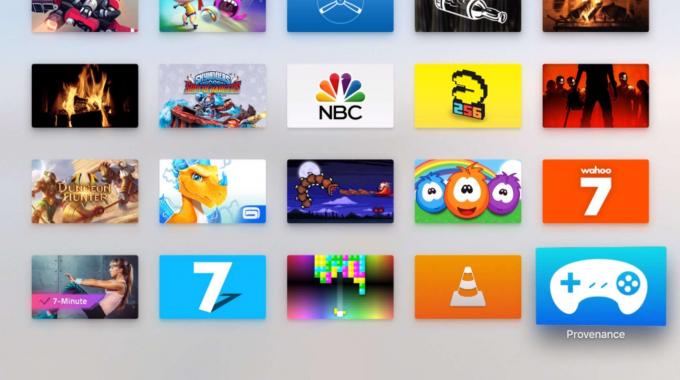
الصورة: Rob LeFebvre / Cult of Mac
يدعم Provurance Sega Genesis و Game Gear / Master System و Sega CD و SNES و NES و GB / GBC و GBA ROMs. أنت يجب أن تحصل عليها حقًا من خراطيشك الخاصة أو على الأقل تملك الألعاب إذا ذهبت للبحث للتنزيل معهم.
بافتراض أنك حصلت على أقراص ROM القانونية الخاصة بك على جهاز Mac الخاص بك ، عند تشغيل Proviance على جهاز Apple TV الخاص بك ، سترى شاشة فارغة. ومع ذلك ، انقر فوق الزر "استيراد" ، وستحصل على عنوان ويب يمكنك كتابته في متصفح الويب الخاص بك على جهاز Mac.

الصورة: Rob LeFebvre / Cult of Mac
انتقل إلى العنوان الموضح في شاشة الاستيراد على جهاز Mac عبر متصفح الويب المفضل لديك. انقر فوق المجلد الصغير الموجود على يسار المجلد / roms ثم انقر فوق الزر تحميل. اختر ROM من جهاز Mac الخاص بك ، ثم اضغط على فتح في مربع حوار الملف. سيتم نقل الألعاب الأقدم مثل تلك الموجودة على NES أو SNES بسرعة. انقر فوق الزر "إيقاف" في جهاز Apple TV الخاص بك ، وستتم إعادتك إلى شاشة ألعاب "المصدر".
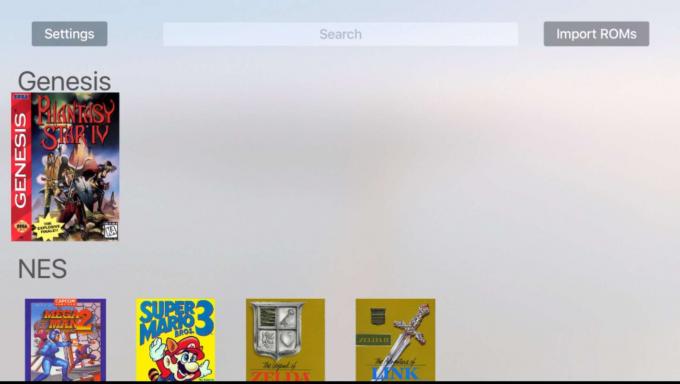
الصورة: Rob LeFebvre / Cult of Mac
مرر سريعًا للوصول إلى أي ألعاب قمت بتحميلها وانقر عليها للبدء. ستحتاج إلى استخدام زر القائمة لبدء أي ألعاب ، وعلى الرغم من أنك قد ترغب في توصيل وحدة تحكم MFi مثل Steel Series Nimbus بجهاز Apple TV الخاص بك ، فقد لا تعمل مع ألعابك. يتوافق جهاز التحكم عن بعد Siri بشكل عام مع جميع الألعاب التي جربتها ، وبمجرد أن تشعر بالراحة مع نظام التحكم (أمسك بجهاز التحكم عن بُعد) ، سيبدو الأمر وكأنه طبيعة ثانية.
يمكنك الآن لعب جميع ألعابك القديمة على Apple TV - استمتع!



